Cómo hacer un calendario con plantillas de Excel. Si te dicen que pienses en un programa para crear y editar hojas de cálculo es imposible que la primera en la que no sea la herramienta de la suite ofimática de Microsoft, Excel. Si tienes alguna inquietud recuerda contactarnos a través de nuestras redes sociales, o regístrate y déjanos un comentario en esta página. También puedes participar en el WhatsApp. Si usas Telegram ingresa al siguiente enlace.
Esta aplicación es una de las más versátiles que existe. Sus aplicaciones son casi infinitas y con múltiples campos de aplicación como la educación, las finanzas, la productividad, la administración, etc.
Excel te permite trabajar con todo tipo de elementos, desde multimedia hasta fórmulas avanzadas. Pero si lo que estás buscando es cómo crear un calendario con Excel te recomendamos que sigas leyendo este artículo porque te vamos a explicar las diferentes alternativas que tienes crear un calendario en Excel, tanto con las plantillas incluidas en la herramienta como con otras de terceros.
Cómo hacer un calendario con plantillas de Excel
Como decíamos al comienzo, Excel es una herramienta que sirve para casi todo y esto se debe a la gran cantidad de funciones que incluye y que nos pone las cosas bastante fáciles. En el caso que nos compete ahora, que es el de crear calendarios, Excel tiene sus propias plantillas desde las que podemos crear el nuestro.
Elige una plantilla en Excel
- Lo primero que tienes que hacer es arrancar Excel en tu ordenador.
- A continuación, pulsa en la opción “Nuevo” en el margen lateral izquierdo, justo debajo de Inicio.
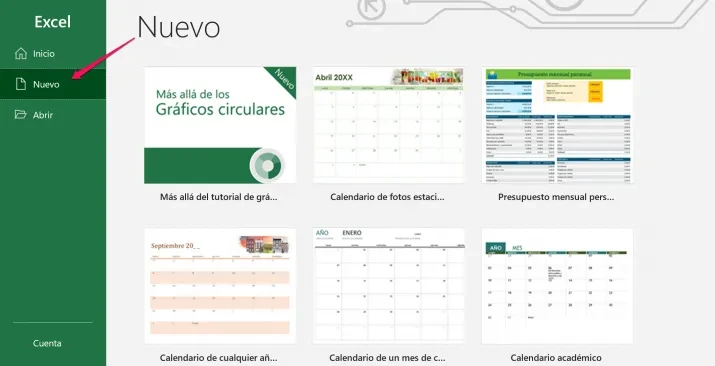
- En el cajón de búsqueda que dice “Buscar plantillas en línea” escribe “Calendario” para que el programa te muestre todas las opciones de las que puedes disponer.
- Verás que se abre una página con un montón de opciones entre las que puedes elegir la que más te guste.
- Pulsa sobre la plantilla y se abrirá una pantalla con una previsualización de la misma y un texto en el que te describe qué puedes hacer con ella y cómo puedes personalizarla.
- Si te convence pulsa sobre el botón crear para que se abra el documento y puedas empezar a editarlo.
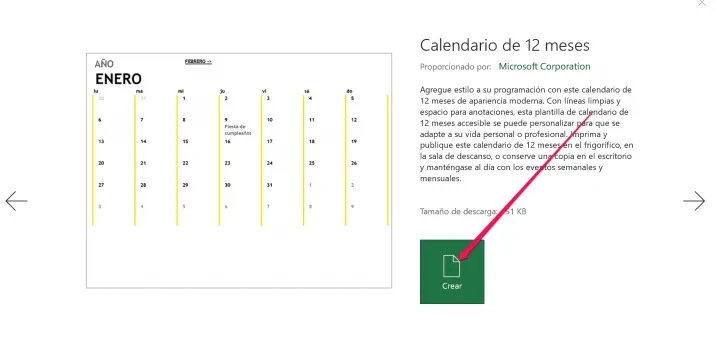
Edita la plantilla
Como has podido comprobar, hay muchísimas plantillas de calendario disponibles, desde calendarios por fases lunares hasta calendarios navideños o de verano. Ahora que ya tienes el tuyo abierto es el momento de comenzar a editarlo.
Lo primero que tendrás que hacer es cambiar o personalizar el año que te ofrece la plantilla si estás preparando un calendario para un año que comienza, si no es así no toques nada pues la plantilla te marcará el año en el que estás por defecto.
Por otro lado, dependiendo de la plantilla que hayas elegido esta admitirá más o menos personalización, pero en todas puedes añadir texto o imágenes. Por ejemplo, puedes pulsar sobre una fecha concreta y escribir una nota sobre algo que tengas que recordar para ese día. Solo tienes que ir haciendo lo mismo con el resto de días para ir añadiendo todo lo que quieras.
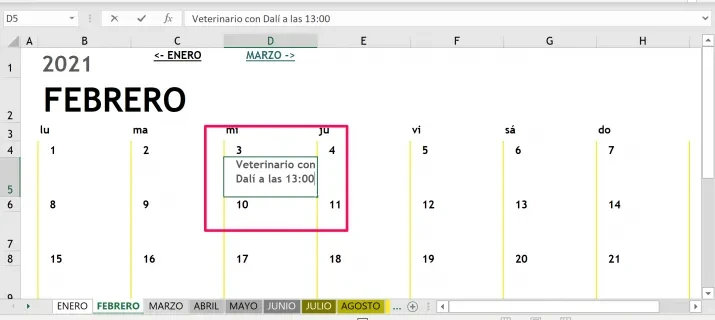
En el caso de que quieras añadir imágenes solo tienes que pulsar en la celda en la que lo quieras hacer y hacer clic en “Insertar”. A continuación, pulsa “ilustraciones” y elige desde dónde quieres elegir la imagen. Puedes hacerlo desde tu ordenador, desde archivo o pedirle a Excel que las busque en línea. Una vez elegida la imagen pulsa “Aceptar” para que esta se incluya en el calendario. Si quieres puedes añadir también imágenes para decorar tu calendario en otras partes del documento y del mismo modo, si tu plantilla las incluye es posible eliminarlas o sustituirlas por otras.
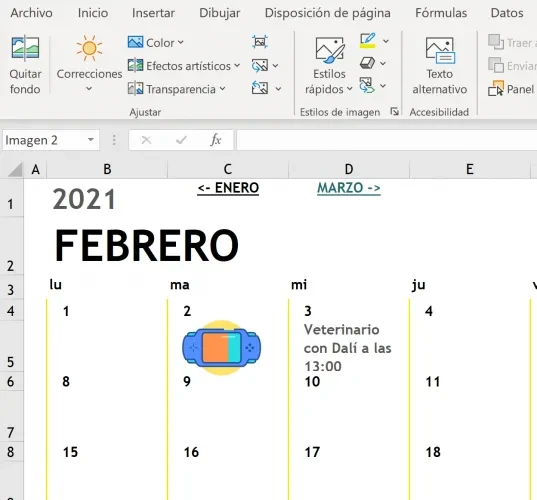
Recuerda que también puedes cambiar las fuentes, colores o alineaciones de los textos que incluya la plantilla. Para hacerlo solo tienes que seleccionar el texto en cuestión y usar las funciones que Excel te ofrece para modificar el color, la fuente, el tamaño, etc.
También puedes usar plantillas de terceros
Ahora que hemos visto lo sencillo que es encontrar una plantilla de calendario en Excel y editarla, te vamos a contar que no solo te tienes que ceñir a las que te ofrezca el programa de Microsoft. Y es que navegando por Internet encontrarás muchas alternativas para crear estos calendarios personalizados. Lo único que tienes que hacer es descargarlas en tu ordenador y abrirlas con Excel, desde ese momento podrás editarlas y hacer lo que quieras con ellas.
Las mejores webs con plantillas de calendarios
Para que no tengas que molestarte en buscar nada, nosotros hemos seleccionado en la red para ti algunas de las mejores plantillas de calendario que puedes encontrar así que lo único que tienes que hacer es acceder al sitio pulsando sobre el enlace que os facilitamos, elegir la plantilla que más te gusta y descargarla, así de simple.
Este sitio tiene un montón de plantillas descargables de Excel y por supuesto, entre las opciones se encuentran varias de calendarios. Tienes un calendario académico, uno anual con notas y uno con todos los meses. Como verás pone en todos 20218, pero no hay problema porque los puedes editar una vez descargados como te hemos enseñado unas líneas más arriba.
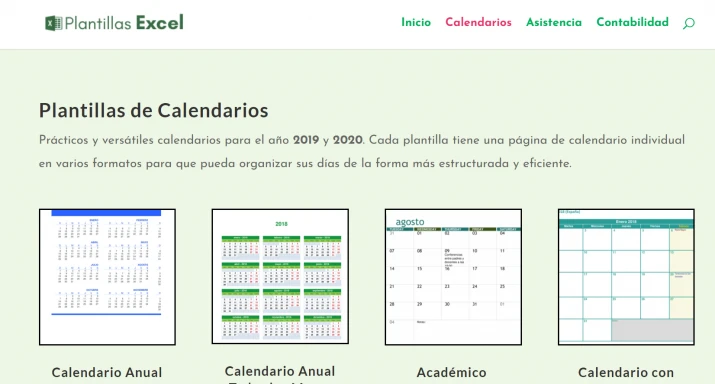
Excel Total
El sitio web de Excel total también te ofrece unas cuantas plantillas de calendarios muy completas y cien por cien editables. En total tienes estas cinco opciones todas ellas muy completas y distintas para que cada cual elija la que más se ajusta a sus necesidades:
- Calendario 2021 completo
- Calendario 2021 mensual
- Calendario 2021 mini
- Calendario 2021 semanal
- Calendario 2021 diario
Just ExW
La web de plantillas para descargar también tiene una colección de calendarios descargables para Excel bastante nutrida. Tienes un calendario con festivos de 2021, un calendario laboral, un calendario perpetuo programable y hasta uno para Community Manager. La única pega de esta web es que las plantillas tienen elementos no editables como el logo de la empresa, pero si esto no te molesta es una buena alternativa a tener en cuenta.
Ayuda Excel
Por último, tenemos este sitio dedicado expresamente al programa de Microsoft. Ayuda Excel te ofrece de manera completamente gratuita las siguientes plantillas de calendario:
- Calendario anual.
- Calendario lineal vertical.
- Calendario lineal horizontal en 37 idiomas.
- Calendario compacto.
- Calendario semanal.
- Calendario cuatrienal.
